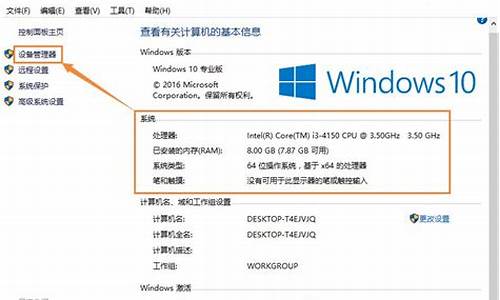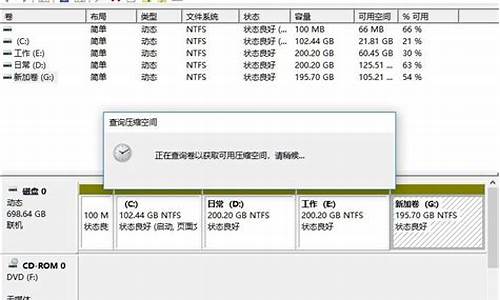电脑系统还原界面怎么选择桌面_电脑系统还原界面怎么选

系统恢复选项操作:重启电脑,在电脑显示完硬件信息之后,进入windows界面之前,按F8键。出现选项菜单中选择:最后一次正确配置。
在系统还原点的选项中,选择一个还原点,确保选择的还原点是之前系统正常时的那个,因为如果是非正常还原点,就会出现问题。确认后,将出现一个确认页面,显示有关恢复的详细信息。确定无误后,点击按钮开始系统还原,系统还原将重新启动,在引导过程中进入相关的还原操作。
含义
系统映像是驱动器的精确副本。默认情况下,系统映像包含Windows运行所需的驱动器。它还包含Windows和您的系统设置、程序及文件。如果硬盘或计算机无法工作,则可以使用系统映像来还原计算机的内容。从系统映像还原计算机时,将进行完整还原;不能选择个别项进行还原,当前的所有程序、系统设置和文件都将被系统映像中的相应内容替换。
windows10恢复系统出厂设置
点选“开始”按钮。
点选“设置”按钮。
点选“更新与安全”按钮。
点选“恢复”然后选择“重置这台电脑”。
点选“开始”。
点选“恢复出厂设置”。
根据您的需要,选择合适的选项。
根据您的需要,选择合适的选项。
点选“恢复”
这是在恢复过程开始前显示的最后一副画面。
注意: 如果在恢复出厂设置过程中出现错误 (例如卡在 50%..) 并导致恢复失败, 则会导致恢复分区中的损坏。我们建议您将设备送回您当地的华硕服务中心, 以便进一步检查/维修。
声明:本站所有文章资源内容,如无特殊说明或标注,均为采集网络资源。如若本站内容侵犯了原著者的合法权益,可联系本站删除。